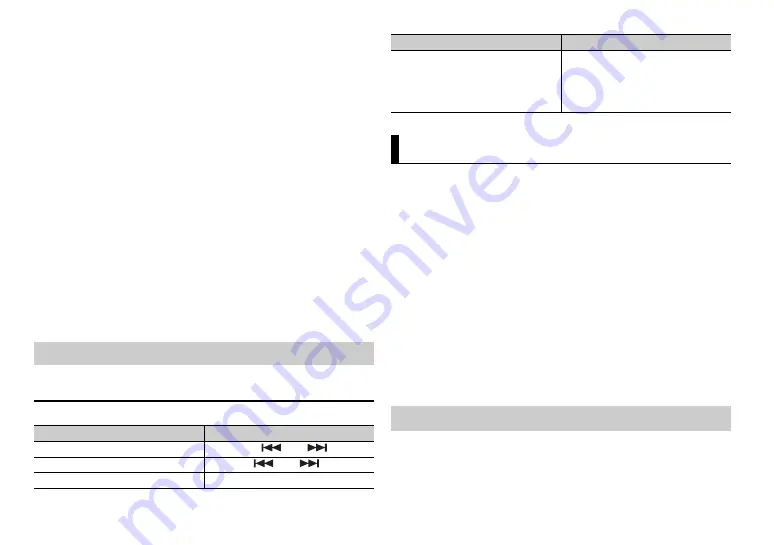
12
De
2
Drehen Sie den
M.C.
-Regler, um das Hauptmenü anzuzeigen.
3
Drehen Sie den
M.C.
-Regler, um [SYSTEM] auszuwählen, und drücken
Sie ihn dann, um den Vorgang zu bestätigen.
4
Drehen Sie den
M.C.
-Regler, um [ANDROID WIRED] auszuwählen, und
drücken Sie ihn dann, um den Vorgang zu bestätigen.
5
Drehen Sie den
M.C.
-Regler, um für ein über USB angeschlossenes
Android-Gerät [APP CONTROL] auszuwählen.
Wenn [ON] unter [P.APP AUTO ON] (Seite 15) ausgewählt wird, startet
Pioneer ARC APP am Android-Gerät automatisch und alle Schritte werden
durchgeführt.
HINWEIS
Wenn Pioneer ARC APP noch nicht auf Ihrem Android-Gerät installiert wurde, erscheint
eine Meldung, die Sie auffordert, die Anwendung auf Ihrem Android-Gerät zu
installieren. Wählen Sie [OFF] unter [P.APP AUTO ON] zum Löschen der Meldung
(Seite 15).
6
Drücken Sie
SRCOFF
, um eine beliebige Quelle auszuwählen.
7
Starten Sie Pioneer ARC APP auf dem Mobilgerät.
HINWEIS
Sie können die Anwendung auch starten, indem Sie die
M.C.
-Taste für iPhone gedrückt
halten.
1
Drücken Sie
SRC
/
OFF
, um [ANDROID] auszuwählen.
Grundlegende Bedienvorgänge
Musik hören auf Android
Zweck
Bedienung
Track auswählen
Drücken Sie
bzw.
.
Vor- oder zurückspulen
Halten Sie
bzw.
gedrückt.
Wiedergabe pausieren/fortsetzen
Drücken Sie
4
/
PAUSE
.
Sie können im Hauptmenü verschiedene Einstellungen vornehmen.
1
Drehen Sie den
M.C.
-Regler, um das Hauptmenü anzuzeigen.
2
Drehen Sie den
M.C.
-Regler, um eine der nachstehenden Kategorien
auszuwählen, und drücken Sie ihn dann, um den Vorgang zu
bestätigen.
•
FUNCTION-Einstellungen (Seite 12)
•
AUDIO-Einstellungen (Seite 14)
•
SYSTEM-Einstellungen (Seite 14)
•
ILLUMINATION-Einstellungen (Seite 15)
3
Drehen Sie den
M.C.
-Regler, um die Optionen auszuwählen, und
drücken Sie ihn dann, um den Vorgang zu bestätigen.
HINWEISE
•
Die iPod-zugehörigen Menüelemente in den folgenden Tabellen stehen für MVH-
190UBG/190UB nicht zur Verfügung.
•
Die zum APP-Modus gehörigen Menüelemente in den folgenden Tabellen stehen für
MVH-190UBG/190UB nicht zur Verfügung.
Die Menüpunkte können sich je nach Quelle unterscheiden.
Sound Retriever
Drücken Sie
3
/
S.Rtrv
.
[1]: Effektiv bei niedrigen
Kompressionsraten
[2]: Effektiv bei hohen
Kompressionsraten
Einstellungen
FUNCTION-Einstellungen
Zweck
Bedienung
















































